在wps excel中常常会进行一些数据的录入操作,会将编辑出来的数据进行合并或者拆分的设置,比如想要将两列的数据进行合并在一起来显示,那么我们该如何设置呢,其实在该表格工具页面中,我们可以通过一些相应的公式进行快速的操作,在进行表格编辑的过程中,其中的一些符号是可以帮助大家进行合并、拆分或者是求和等设置,因此想要快速的将两列单元格中的数据进行合并在一起来显示,那么就可以通过&符号进行操作,下方是关于如何使用WPS Excel把两列数据合并在一起的具体操作方法,如果你需要的情况下可以看看方法教程。
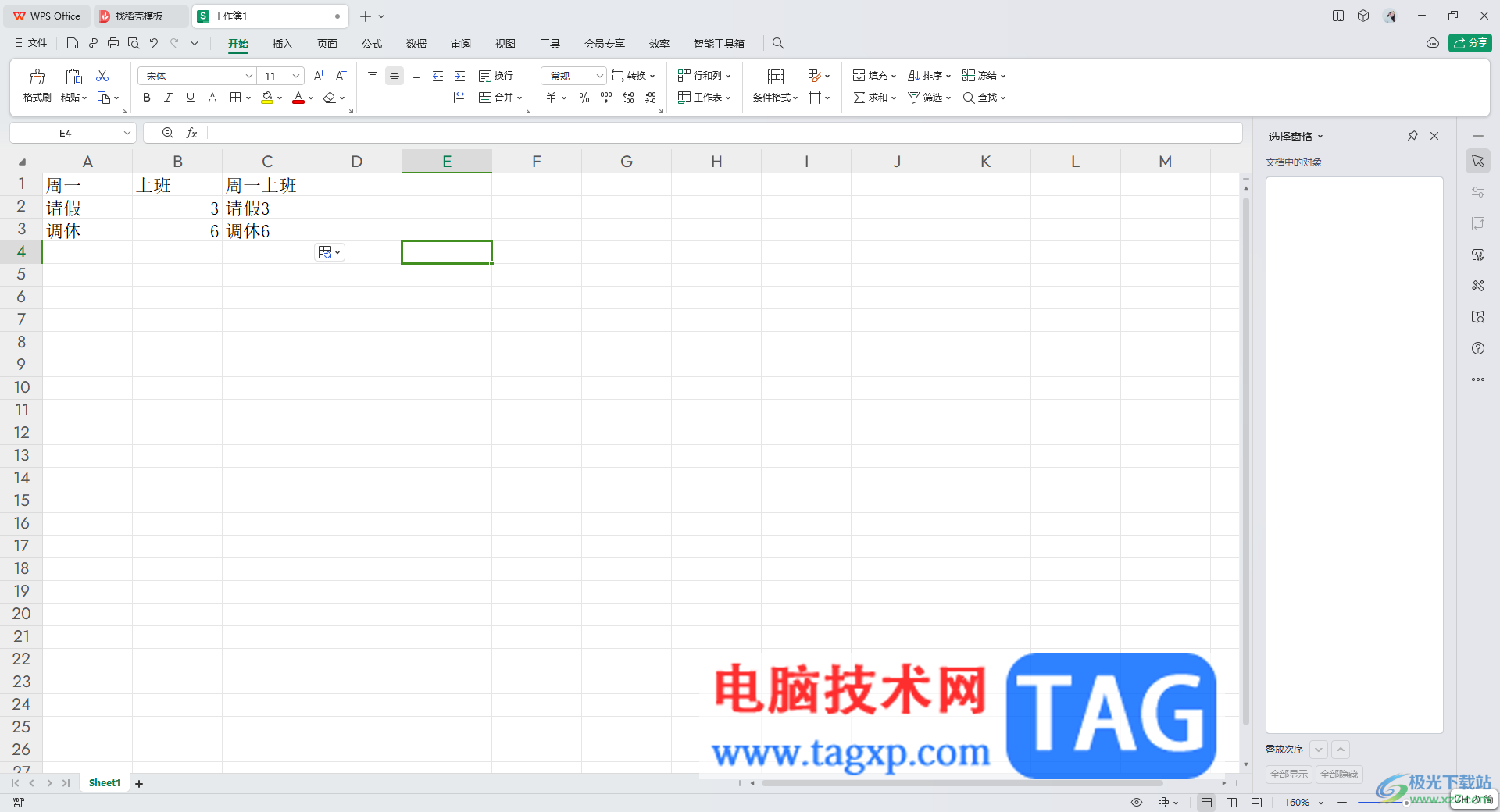
1.首先我们需要进入到表格页面中输入自己需要编辑的内容。

2.如果你需要将两列数据进行合并在一起,那么我们在空白的一个单元格中输入【=】。

3.然后用鼠标左键依次点击要进行合并的两个单元格,中间插入一个【&】符号,那么就会生成【=A1&B1】。
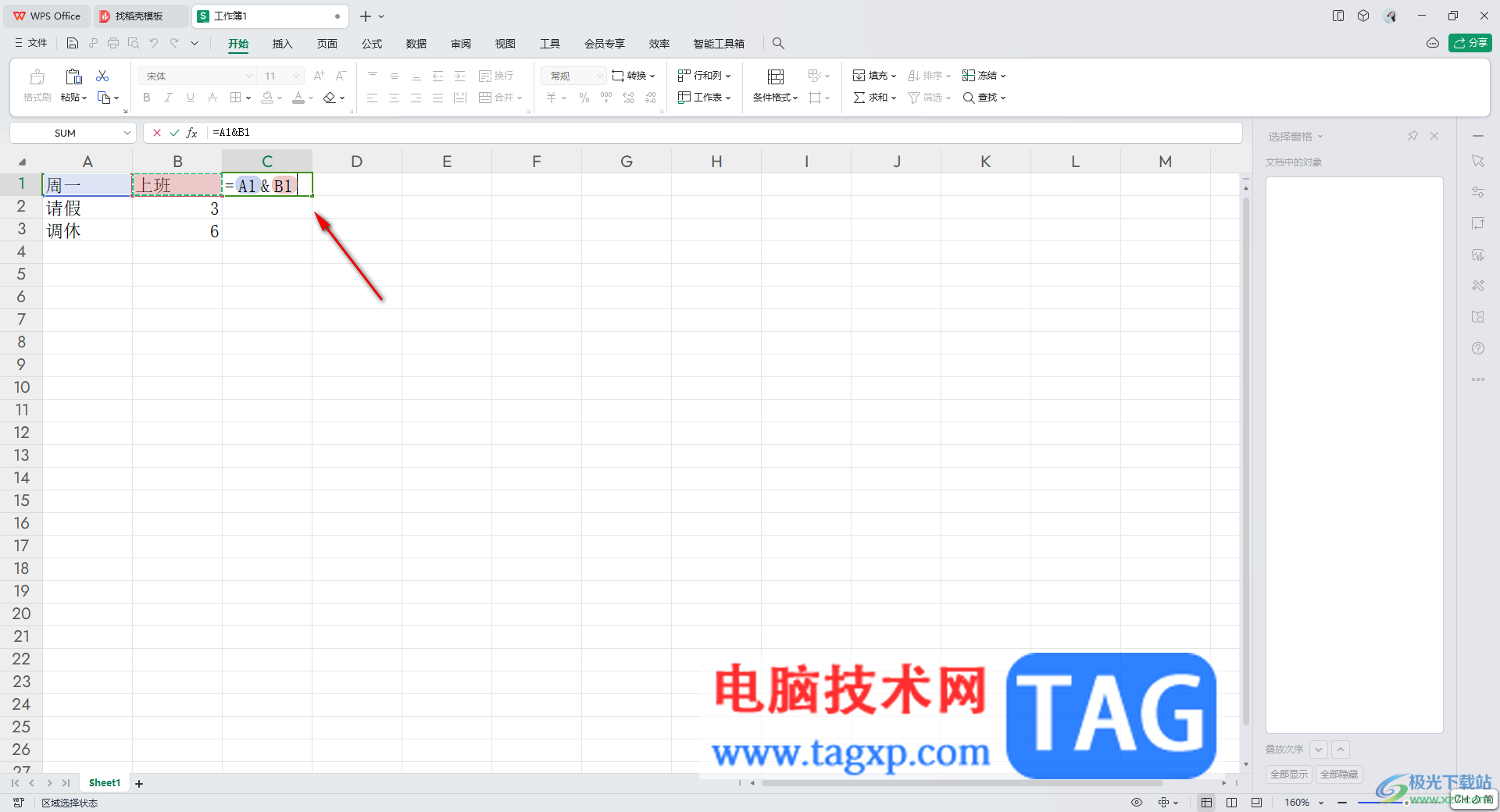
4.最后,我们将键盘上的回车键进行按下,那么这时你可以看到a1和b1两个单元格中的数据已经合并在一起来显示了。
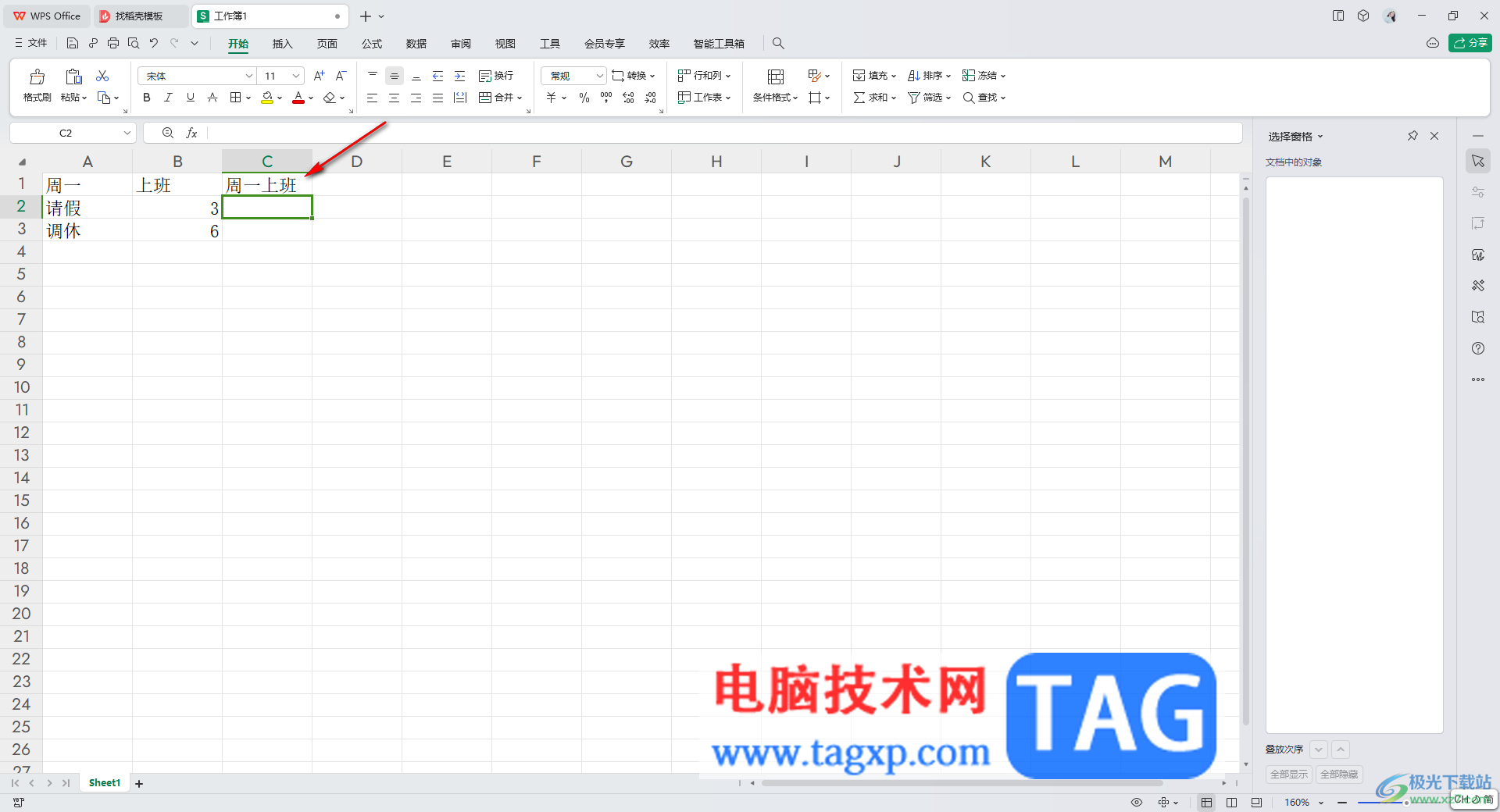
5.之后我们将鼠标定位到已经合并之后的单元格中,然后进行下拉填充操作,那么其他几个单元格中的数据也就会被合并在一起,如图所示。
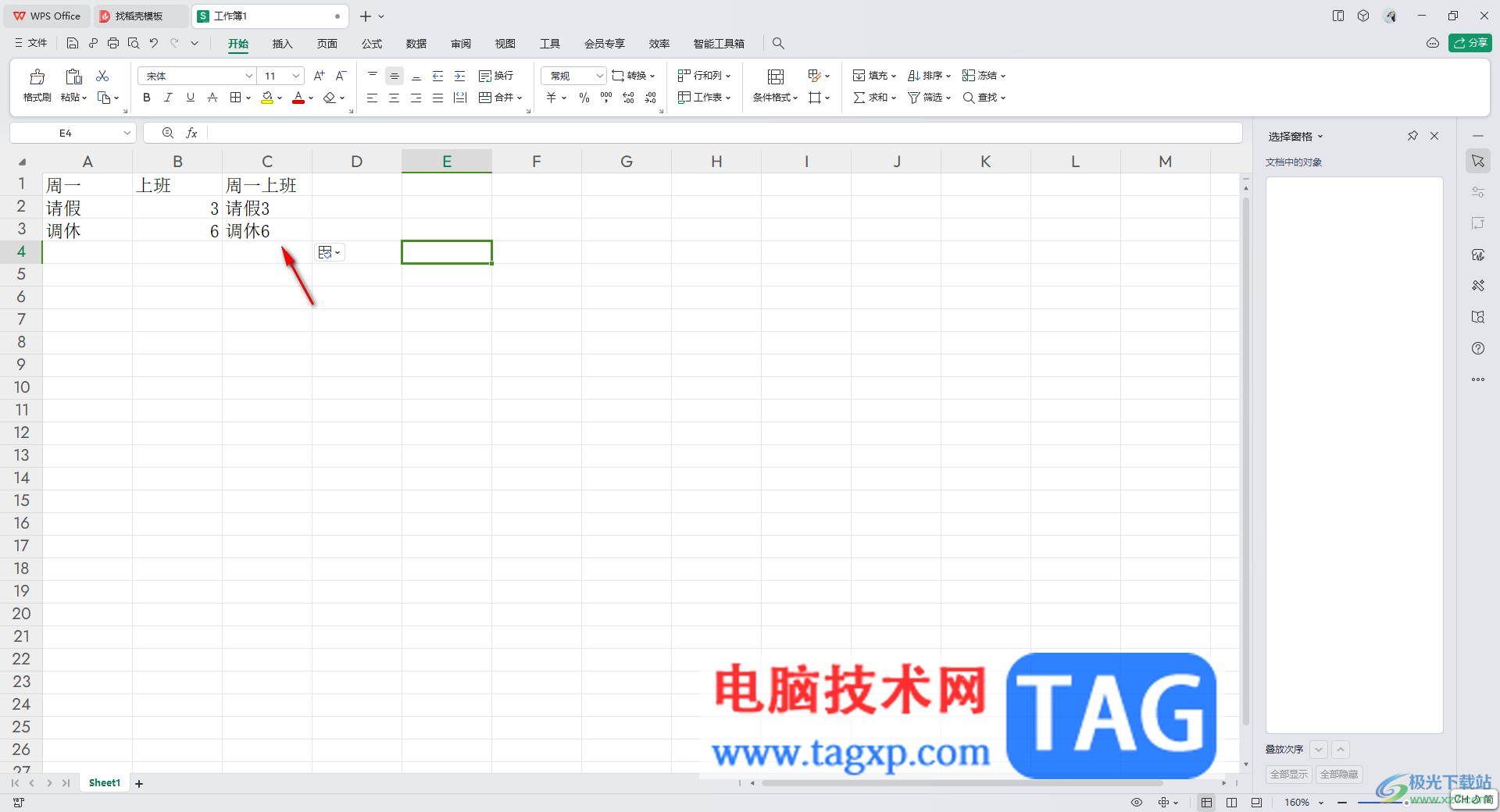
以上就是关于如何使用WPS Excel把两个单元格中的数据合并在一起的具体操作方法,很多时候我们需要将已经编辑好的两列的数据进行合并,从而得到自己需要的一个单元格内容,那么就可以按照以上的方法来操作即可,感兴趣的话可以操作试试。
 win10待机后无法唤醒固态硬盘怎么办解决
win10待机后无法唤醒固态硬盘怎么办解决
win10系统在休眠后一段时间后,会自动的也将硬盘关闭,但是有......
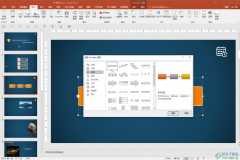 PPT组织结构图增加分支的方法教程
PPT组织结构图增加分支的方法教程
PowerPoint演示文稿是很多小伙伴都在使用的一款办公软件,在其中......
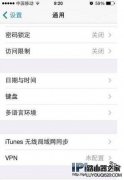 iPhone6s设置gmail邮箱端口方法教程
iPhone6s设置gmail邮箱端口方法教程
很多用户都不知道iPhone6s怎么登陆gmail邮箱,大家都知道目前谷歌......
 立象打印机怎么样
立象打印机怎么样
许多需要大量打印标签的商户都会选择购买立象打印机,但还有......
 USB接口故障排除教程:为什么我的USB接口
USB接口故障排除教程:为什么我的USB接口
USB接口故障,一直是许多电脑用户在日常使用中面临的普遍问题......

一些小伙伴喜欢在我们的电脑上使用WPS这款软件,当我们在操作的过程中,想要将我们需要的一些数据进行快速的计算操作,比如我们想要知道输入到表格中的一些价格,想要知道这些价格打折...

众所周知在wps软件中有着许多强大的功能,让用户能够简单轻松的解决编辑问题,并且在这款办公软件中,用户可以编辑不同类型的文件,很好的满足了用户的需求,所以用户在编辑wps软件时,...

wps软件是一款多功能办公软件,给用户带来了许多的好处和便利,当用户在使用这款办公软件时,可以发现其中的功能是很强大,并且有着其它热门办公软件的支持,因此wps软件成为了用户必备...

有的小伙伴常常会通过WPSExcel进行表格内容的编辑,如果你需要对数据进行分析,那么就可以将数据制作成图表的样式进行分析,这样可以更加直观的看到数据的一个走势情况,而在制作图表的...

如果你在我们的电脑上常常需要进行一些文件资料的整理和数据的统计等操作,那么我们就可以通过在WPS中进行相应的操作即可,当你需要将我们的数据输入到表格之后,发现想要将数据进行倒...

wps软件现在已经是热门的办公软件之一了,收获了许多用户的喜欢,wps软件相较于其他办公软件来说有着许多的优势,wps软件可以让用户编辑各种各样的文件,这是其他办公软件无法做到的,所...

wps软件是大部分用户电脑上的必备办公软件了,在这款办公软件中用户可以编辑文档、表格或是各种求职简历等,当用户在wps软件中编辑文档文件时,可以发现软件中的功能是很丰富的,给自己...
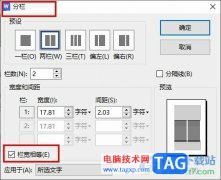
很多小伙伴在使用WPS对文字文档进行编辑的过程中经常会需要使用分栏工具来将原本的文字分为多栏。当我们需要将每一栏的栏宽设置为统一的宽度时,有的小伙伴可能不知道该怎么进行设置,...
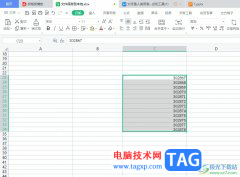
wps是一款多功能的办公软件,为用户带来了许多的便利和帮助,因为软件中强大且实用的功能,能够让用户用来完成文档、表格以及演示文稿等不同种类文件的编辑工作,因此wps软件吸引了不少...

一些小伙伴在使用WPS进行编辑文字内容的过程中,会在文档中进行设置封面的情况,在插入的封面中,一般都是需要填写个人信息的,比如填写自己的名字、专业、班级、序号以及工号等相关资...

WPS中,我们常常将需要的文字编辑之后,会将本地中的图片添加进来进行排版设计,其中有小伙伴将图片添加进来之后,发现图片会乱跑,导致我们的文字内容就会比较散乱,看起来非常的不整...
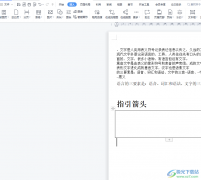
在wps软件中用户可以编辑不同类型的文件,就比如用户可以编辑word文档、excel表格以及ppt演示文稿等文件,这是因为在wps软件中的功能有着其它热门办公软件的支持,给用户带来了很多的好处和...

目前使用WPS软件的小伙伴是非常多的,会使用到该软件中的Excel、Word以及演示文稿进行相关的编辑操作,其中Excel表格工具使用得更加频繁,你可以在该表格中进行各种数据的汇总和计算,以及...

wps软件一直以来是很多用户经常使用的一款办公软件,给用户带来了许多的好处,再加上wps软件中可以编辑不同类型的文件,例如可以编辑word文档、excel表格或是ppt演示文稿等文件,其中的表格...

我们平时喜欢使用WPS这款软件进行文档的编辑,因为这款软件可以带给我们非常全面的编辑各种文档的操作工具,而有的时候我们使用WPS进行文档的编辑时,自己忘记保存文档了,于是就会担心...